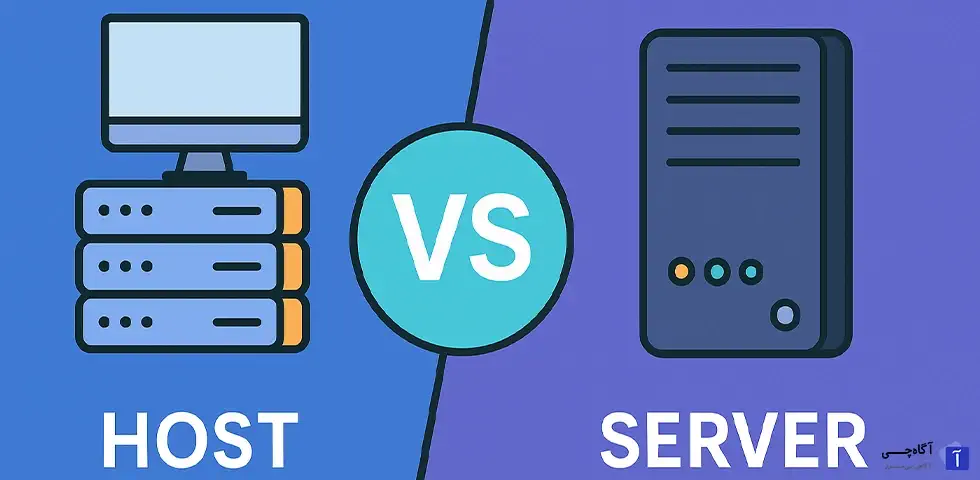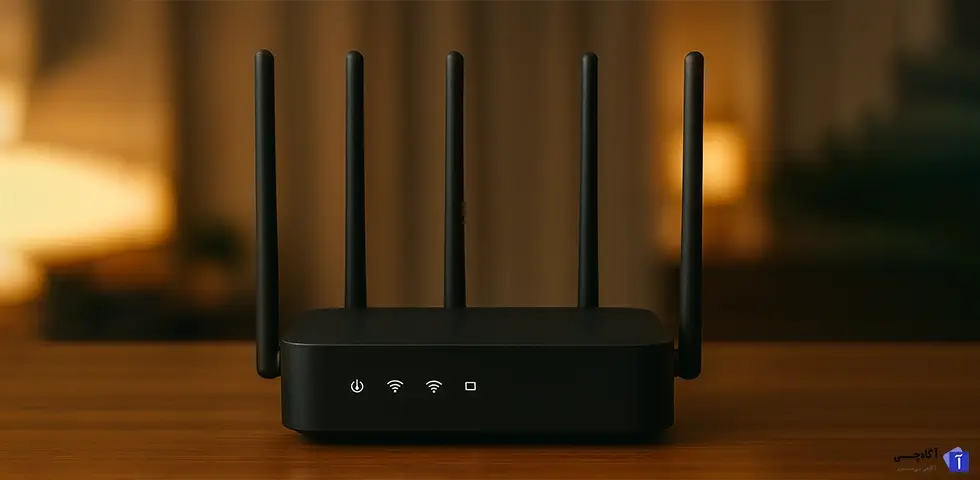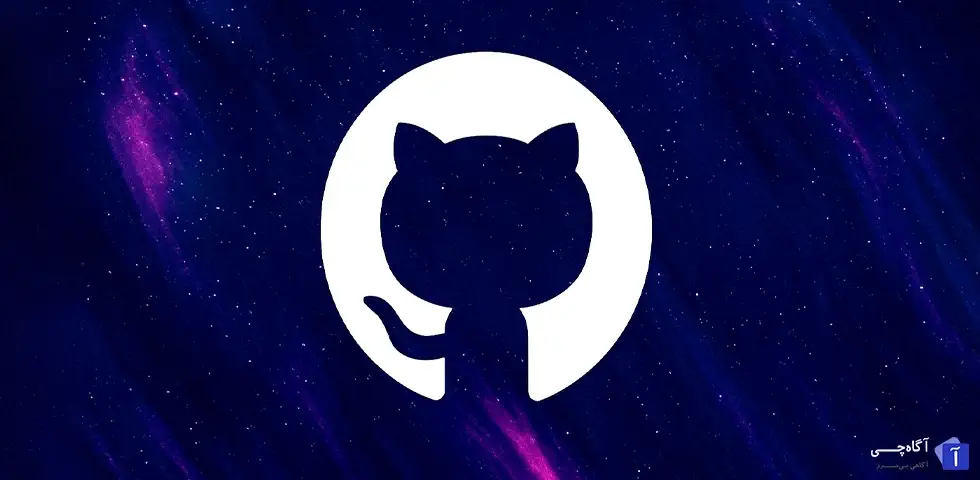اضافه کردن مخاطبین به جیمیل یکی از مهم ترین اقدامات برای مدیریت بهتر ارتباطات دیجیتال است. چه بخواهید مخاطبان تلفن همراه تان را در حساب جیمیل ذخیره کنید، چه به دنبال مشاهده مخاطبین در جیمیل باشید یا حتی اگر قصد انتقال مخاطبین به جیمیل در سامسونگ را دارید، این راهنما همه نیاز های شما را پوشش میدهد.
اضافه کردن مخاطبین به جیمیل به صورت دستی
اگر قصد دارید به صورت مستقیم و بدون استفاده از دستگاه خاصی مخاطب جدیدی را به حساب جیمیل تان اضافه کنید، مراحل زیر را دنبال کنید:
وارد حساب جیمیل خود شوید.
در گوشه بالا سمت راست، روی Google Apps (نقطه های مربعی) کلیک کنید.
گزینه Contacts یا «مخاطبین» را انتخاب کنید.
در پنل مخاطبین، روی دکمه Create Contact یا «ایجاد مخاطب» کلیک کنید.
اطلاعات فردی مانند نام، ایمیل، شماره تماس و یادداشت های اضافی را وارد و ذخیره کنید.
استفاده از این روش برای اضافه کردن مخاطبین به جیمیل در رایانه بسیار سریع و دقیق است.
بیشتر بخوانید
مشاهده مخاطبین در جیمیل چگونه است؟
برای مشاهده مخاطبین در جیمیل، کافی است وارد بخش مخاطبین شوید:
اگر در مرورگر هستید:
آدرس contacts.google.com را باز کنید.
در اینجا تمام مخاطبینی که به حساب جیمیل شما اضافه شدهاند، قابل مشاهده هستند.
در اپلیکیشن Gmail موبایل:
مستقیماً از اپلیکیشن Gmail نمیتوانید لیست کامل مخاطبین را ببینید.
برای این کار از اپ Google Contacts یا تنظیمات دستگاه استفاده کنید.
این بخش به شما امکان میدهد تمام مخاطبین خود را ببینید، جست و جو کنید و ویرایش نمایید. بنابراین، مشاهده مخاطبین در جیمیل یکی از قابلیت های کلیدی برای مدیریت ارتباطات است.
انتقال مخاطبین به جیمیل در سامسونگ
اگر از گوشی سامسونگ استفاده میکنید، انتقال مخاطبین به جیمیل بسیار ساده و خودکار است:
روش اول : همگام سازی خودکار
به تنظیمات (Settings) گوشی بروید.
وارد بخش Accounts and backup شوید.
روی Manage accounts یا «مدیریت حساب ها» کلیک کنید.
حساب Google خود را انتخاب کرده و گزینه Sync account را لمس کنید.
مطمئن شوید گزینه Contacts فعال است تا انتقال مخاطبین به جیمیل در سامسونگ به صورت خودکار انجام شود.
روش دوم : انتقال دستی از فایل
اگر مخاطبین شما به صورت فایل VCF ذخیره شدهاند:
اپ Contacts را باز کنید.
روی منوی سه نقطه ضربه بزنید و گزینه Import/Export را انتخاب کنید.
فایل مخاطبین را از حافظه وارد کرده و به حساب Google انتقال دهید.
با این روش ها، انتقال مخاطبین به جیمیل در سامسونگ بهآسانی انجام میشود و اطلاعات شما همیشه در حساب Google شما ذخیره خواهد بود.
اهمیت های اضافه کردن مخاطبین به جیمیل
دسترسی از همه جا: با همگام سازی، مخاطبین شما در تمام دستگاه هایی که با حساب جیمیل وارد شدهاید، در دسترس هستند.
پشتیبان گیری خودکار: اگر گوشی تان را عوض کنید، فقط کافی است وارد جیمیل شوید تا تمام مخاطبین بازیابی شوند.
امنیت بیشتر: گوگل از اطلاعات شما محافظت میکند و امکان بازیابی اطلاعات گم شده را فراهم میسازد.
نتیجه گیری
چه بخواهید اضافه کردن مخاطبین به جیمیل را به صورت دستی انجام دهید، چه به دنبال مشاهده مخاطبین در جیمیل باشید و چه قصد انتقال مخاطبین به جیمیل در سامسونگ را داشته باشید، گوگل ابزار های لازم را در اختیار شما قرار داده است. با استفاده از این آموزش، میتوانید ارتباطات خود را سازمان دهی کرده و همیشه اطلاعات مهم را در دسترس داشته باشید.